
Как сделать резервную копию музыки на Android ? Топ-4 метода, достойных внимания

Независимо от того, являетесь ли вы любителем музыки или нет, вы неизбежно в той или иной степени сталкиваетесь с музыкой в своей повседневной жизни. Чтобы предотвратить потерю музыкальных файлов из-за сбоев телефона, случайного удаления, сбоя системы или по другим причинам, резервное копирование музыки имеет первостепенное значение. Эта статья познакомит вас с четырьмя простыми и эффективными методами резервного копирования музыки на Android , обеспечивающими безопасность ваших музыкальных файлов.
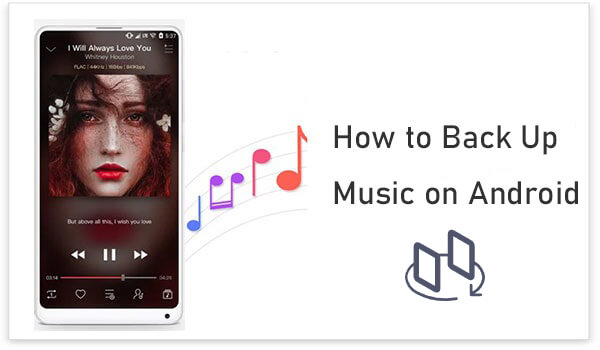
Если вы хотите выполнить резервное копирование музыки с Android на ПК или Mac одним щелчком мыши, нет лучшего варианта, чем приложение для резервного копирования музыки для Android — Coolmuster Android Backup Manager . Это эффективная платформа, которая позволяет очень быстро создавать резервные копии песен на Android . Хотя Coolmuster Android Backup Manager не позволяет выбирать определенные музыкальные файлы для резервного копирования, он предлагает удобный способ быстрого резервного копирования всей вашей музыки за один раз.
Почему стоит рекомендовать Coolmuster Android Backup Manager ?
Как создать резервную копию музыки с помощью Coolmuster Android Backup Manager ?
01 Загрузите и запустите на своем компьютере необходимую версию Coolmuster Android Backup Manager .
02 Подключите телефон Android к компьютеру с помощью USB-кабеля или через Wi-Fi. Включите отладку по USB на своем телефоне и предоставьте разрешения по запросу, чтобы программа обнаружила ваш телефон.

03 В главном интерфейсе нажмите «Резервное копирование», затем выберите «Музыка», выберите место, где вы хотите сохранить резервные копии песен, затем нажмите «Резервное копирование», чтобы создать резервную копию музыки с Android на ПК .

Видеогид
Если вы хотите выборочно выполнить резервное копирование определенных музыкальных файлов, Coolmuster Android Assistant — это более гибкий инструмент, который позволяет просматривать и выбирать определенные типы файлов для резервного копирования. Кроме того, он также позволяет добавлять музыкальные файлы с компьютера на телефон Android . Он также поддерживает другие типы данных, такие как контакты, SMS, изображения, видео, приложения и т. д. С его помощью вы можете напрямую редактировать контакты , отвечать на SMS, удалять приложения и т. д. на своем компьютере. Конечно, он также может выполнять резервное копирование и восстановление телефонов Android одним щелчком мыши.
Как создать резервную копию музыки на Android с помощью Coolmuster Android Assistant ?
01 Первый шаг — загрузить Coolmuster Android Assistant на ПК или Mac .
02 Подключите устройство Android к компьютеру с помощью USB-кабеля или Wi-Fi.

03 После подключения телефона просто перейдите на вкладку «Музыка», отметьте понравившиеся песни и нажмите кнопку «Экспорт», чтобы завершить задание.

Вы также можете воспользоваться функцией резервного копирования и восстановления в один клик. На вкладке «Super Toolkit» нажмите «Резервное копирование». Будет выбрана «Музыка», если вы хотите сделать резервную копию других файлов, оставьте их отмеченными. Если вы не хотите создавать резервные копии, просто снимите флажок. Выберите место, где вы хотите сохранить песни, и нажмите «Резервное копирование»; все песни будут немедленно скопированы на компьютер.

Если вы хотите создать резервную копию музыки на Google Диске, вы можете сделать это быстро, но не без сбоев. Все еще хотите знать, как сохранить музыку на Google Диске? Продолжайте читать. Этот сервис облачного хранения близок к почти идеальному, поэтому вы можете использовать его, если у вас нет под рукой более эффективного решения.
Внедрение Google Диска для резервного копирования музыки на Android :
Шаг 1. Подключите устройство к Интернету, а затем запустите на нем приложение Google Drive.
Шаг 2. Войдите в свою учетную запись Google и нажмите красный значок «+», который расположен в правом нижнем углу. Это приведет к открытию меню. Когда он станет доступен для просмотра, нажмите «Загрузить», чтобы загрузить музыку, резервную копию которой вы хотите создать.

Шаг 3. После завершения загрузки посетите официальный сайт Google Диска на своем компьютере, чтобы получить доступ к загруженным музыкальным файлам. Просто щелкните трехточечное меню и выберите «Загрузить», чтобы завершить резервное копирование музыки телефона Android с помощью Google Диска.

Если вы не хотите использовать какие-либо приложения, вы также можете выполнить резервное копирование музыки на компьютер через USB. Это один из самых простых и надежных методов резервного копирования. Вы можете вручную выбрать и скопировать музыкальные файлы, резервные копии которых необходимо создать.
Как создать резервную копию музыки на Android через USB-кабель?
Шаг 1. Подключите устройство к компьютеру с помощью USB-кабеля.
Шаг 2. В верхней части экрана телефона перетащите вниз панель «Уведомления» и нажмите «Мультимедийное устройство (MTP)». Затем нажмите «ОК» во всплывающем окне «Разрешить отладку по USB».
Шаг 3. На компьютере откройте «Портативные устройства», который находится в папке «Этот компьютер». Найдите папку «Музыка» и скопируйте (или перетащите) песни, для которых требуется резервная копия.

Резервное копирование музыки на телефонах Android — важный шаг для защиты безопасности данных. Coolmuster Android Backup Manager подходит для быстрого резервного копирования всей музыки, а Coolmuster Android Assistant может помочь вам выборочно создать резервную копию определенных песен. Google Диск предлагает удобный способ резервного копирования в облаке, а USB-кабели являются наиболее прямым средством резервного копирования. Выберите наиболее подходящий метод резервного копирования в соответствии с вашими потребностями, чтобы ваши музыкальные файлы не были потеряны.
Похожие статьи:
[Пошаговое руководство] Как с легкостью добавить музыку на телефон Android ?
Где моя музыкальная библиотека на Android : изучите метод, который подходит вам
Android Music Sync — 4 способа синхронизации музыки между ПК и Android
10 лучших музыкальных менеджеров для Android которые вы должны знать





